※新型コロナウイルスの感染拡大を防止するため、3/22から当面の間、休校しています※
こんにちは。今日は前回の続きですが、先に電話についてお知らせです。
教室はお休みですが、電話は転送されるように設定していますので、私が教室に行っていない日でもつながるようになっています。
ただ、タイミングにより取れないこともあります。その場合は留守番電話になりますので、折り返しが必要な方は必ずご用件をお入れください。
営業電話も多いため、メッセージが残されていないときは折り返し電話はしておりません。
また、番号非通知の場合は繋がらないようになっていますのでご了承ください<(_ _)>
それでは前回の「Excelで複数セルに同じ内容を入力する」の続きです。
前回のブログでは「コピー・貼り付け」と「オートコンプリート機能」を紹介しました。
今日も2つご紹介します(^^)/

★オートフィル機能を使う★
前回のオートコンプリートと名前が似ていますが、全く違う機能です。
連続した数字を入力することが多いのですが(1→100まで入力するとか)、実は数字じゃない物でもコピーすることができるんです(*^_^*)
1.コピーしたいセルを選択する
(今回はC2です)
2.フィルハンドルをポイント(マウスをのせる)する
(画像の赤枠の部分です。マウスカーソルが黒十字になります)
3.コピーしたいセルまでドラッグする
(今回はC6までドラッグします)
この時、隣のB列と同じ行までコピーしたい場合は、ドラッグではなくダブルクリックをすると速く簡単にできます。
これでC3~C6にも『ぞう』の文字が入ったと思います。
ドラッグで入力をしますので、連続しているセルにしか使えません。
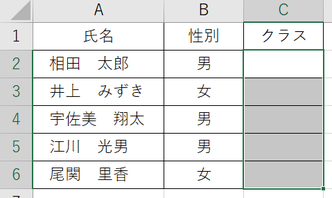
★Ctrlキーを利用する★
これはご存じの方は少ないかもしれません。私も講師になってから知りました(^^ゞ
1.同じ内容を入力したいセルをあらかじめ選択しておきます。
2.文字を入力します。
日本語を入れる場合は文字の確定のEnterキーが1回必要です。
3.セルを確定するEnterキーを押すときに、Ctrlキーを押しながらEnterキーを押してください。
この手順だと選択したセルに一気に入力されます。
紹介した4つの方法の特徴をまとめると以下のようになります。
1:コピー・貼り付け
連続したセルでも離れたセルでもどちらでもOK。マウスを動かす距離が長いのでちょっと面倒。
2:オートコンプリート機能
連続したセルでも離れたセルでもOK。同じ列の入力にしか使えない。入力する内容の前部分が同じだと使いにくい(例→ヒレカツ定食とヒレカツ丼)。下を見て入力しているとオートコンプリート機能が働いていても気がつかない(^-^;
3:オートフィル機能
簡単でおススメ。連続したセルにしか使えない。
4:Ctrlキー
連続したセルでも離れたセルでもOK。Ctrlキーを押すタイミングを間違えやすい(私だけかもしれませんが)。
いろいろ試してみてくださいね(*^_^*)

ここから雑談です。
私は水族館が好きなので何か話題になっているとよく見るのですが、GWに「すみだ水族館」で行った面白い取り組みがニュースになっていましたね。
新型コロナウイルスの影響ですみだ水族館も休館が続いているのですが、お客さんがいないので、チンアナゴが人間を忘れてしまってすぐに砂に潜るようになってしまったそうです。
そこで、iPhoneやiPadの通信機能を使って、チンアナゴに再び人間に慣れてもらおうということでした。
(詳しくは上の色が変わっている文字をクリックしてご覧ください。)
人間以外にもいろいろな影響があるんですね(^-^;
ここのチンアナゴ水槽は細長くて奥行きがある方から見るとチンアナゴの森みたいになって面白いですよ!他にはペンギンプールも有名だと思います。
